Đôi khi bạn đã kết nối PC Windows 11 của mình với một mạng WiFi nào đó trong một khoảng thời gian quá lâu, đến mức quên luôn mật khẩu là gì. Trong trường hợp bạn muốn xem lại mật khẩu của mạng WiFi đó, phải làm thế nào? Cùng tìm hiểu ngay sau đây.
Xem mật khẩu WiFi đang kết nối trên Windows 11
Để xem mật khẩu của mạng WiFi mà bạn hiện đang kết nối, hãy sử dụng một tùy chọn trong ứng dụng Settings của Windows 11.
Trước tiên, hãy mở ứng dụng Settings trên PC của bạn bằng cách nhấn tổ hợp phím Windows + i.
Trên giao diện Settings hiện ra, bạn nhìn sang danh mục bên trái và bấm chọn mục “Network & Internet”.
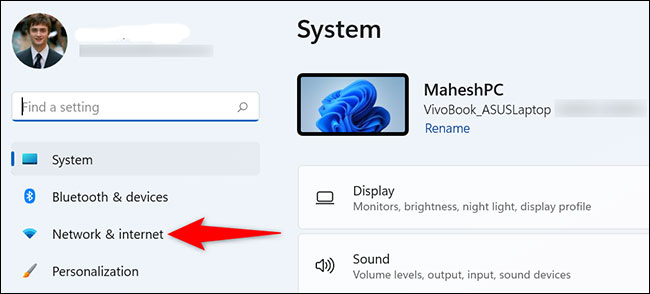
Trên trang cài đặt “Network & Internet”, hãy nhấp vào “Advanced Network Settings”.
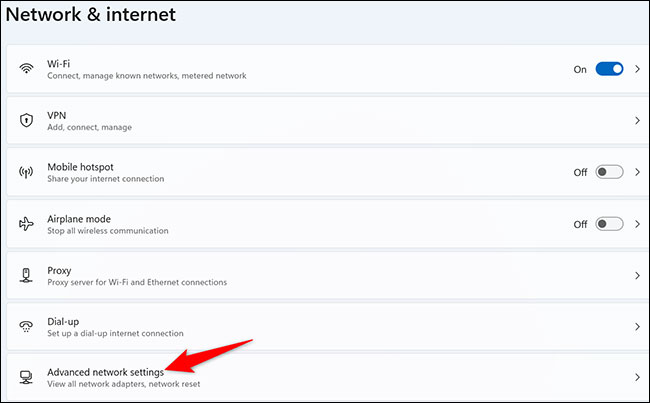
Trên trang “Advanced Network Settings” hiện ra, trong phần “Related Settings”, bấm vào mục “More Network Adapter Options”.
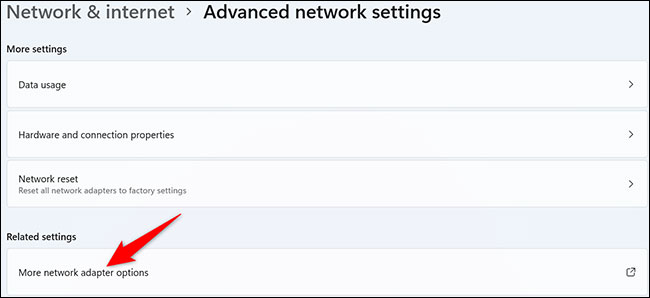
Cửa sổ “Network Connections” sẽ mở ra. Tại đây, bạn nhấp chuột phải vào bộ điều hợp không dây của mà mình đang sử dụng và chọn “Status”.
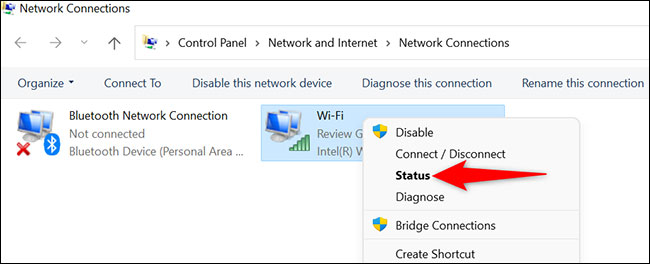
Cửa sổ "Status" sẽ mở ra. Tại đây, nhấp vào nút “Wireless Properties”.
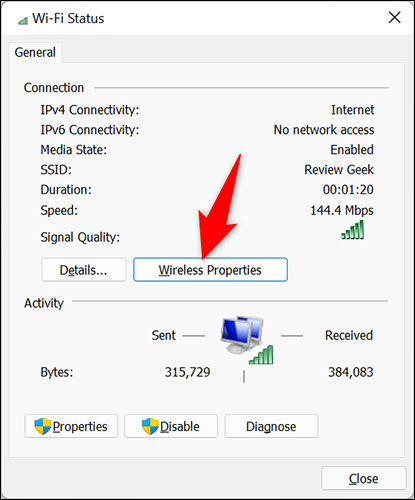
Ở đầu cửa sổ “Wireless Properties”, bạn nhấp vào tab “Security”.
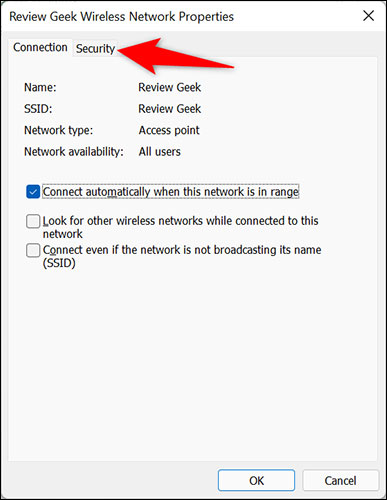
Bây giờ bạn đang ở trên tab “Security”, nơi bạn có thể xem mật khẩu mạng WiFi đang kết nối. Chỉ cần nhìn xuống bên dưới trường "Network Security Key” và tích vào ô vuông bên cạnh mục “Show Characters”.
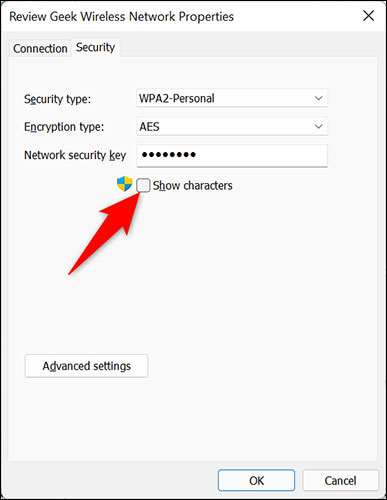
Ngay lập tức, mật khẩu của mạng WiFi hiện đang kết nối của bạn sẽ được hiển thị đầy đủ.
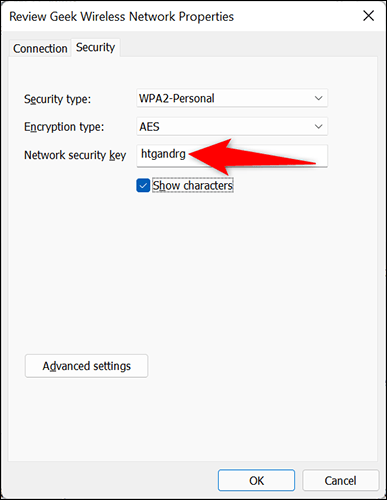
Chúc bạn thực hiện thành công!
 Công nghệ
Công nghệ  AI
AI  Windows
Windows  iPhone
iPhone  Android
Android  Học IT
Học IT  Download
Download  Tiện ích
Tiện ích  Khoa học
Khoa học  Game
Game  Làng CN
Làng CN  Ứng dụng
Ứng dụng 







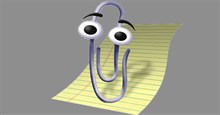
 Windows 11
Windows 11  Windows 10
Windows 10  Windows 7
Windows 7  Windows 8
Windows 8  Cấu hình Router/Switch
Cấu hình Router/Switch 









 Linux
Linux  Đồng hồ thông minh
Đồng hồ thông minh  macOS
macOS  Chụp ảnh - Quay phim
Chụp ảnh - Quay phim  Thủ thuật SEO
Thủ thuật SEO  Phần cứng
Phần cứng  Kiến thức cơ bản
Kiến thức cơ bản  Lập trình
Lập trình  Dịch vụ công trực tuyến
Dịch vụ công trực tuyến  Dịch vụ nhà mạng
Dịch vụ nhà mạng  Quiz công nghệ
Quiz công nghệ  Microsoft Word 2016
Microsoft Word 2016  Microsoft Word 2013
Microsoft Word 2013  Microsoft Word 2007
Microsoft Word 2007  Microsoft Excel 2019
Microsoft Excel 2019  Microsoft Excel 2016
Microsoft Excel 2016  Microsoft PowerPoint 2019
Microsoft PowerPoint 2019  Google Sheets
Google Sheets  Học Photoshop
Học Photoshop  Lập trình Scratch
Lập trình Scratch  Bootstrap
Bootstrap  Năng suất
Năng suất  Game - Trò chơi
Game - Trò chơi  Hệ thống
Hệ thống  Thiết kế & Đồ họa
Thiết kế & Đồ họa  Internet
Internet  Bảo mật, Antivirus
Bảo mật, Antivirus  Doanh nghiệp
Doanh nghiệp  Ảnh & Video
Ảnh & Video  Giải trí & Âm nhạc
Giải trí & Âm nhạc  Mạng xã hội
Mạng xã hội  Lập trình
Lập trình  Giáo dục - Học tập
Giáo dục - Học tập  Lối sống
Lối sống  Tài chính & Mua sắm
Tài chính & Mua sắm  AI Trí tuệ nhân tạo
AI Trí tuệ nhân tạo  ChatGPT
ChatGPT  Gemini
Gemini  Điện máy
Điện máy  Tivi
Tivi  Tủ lạnh
Tủ lạnh  Điều hòa
Điều hòa  Máy giặt
Máy giặt  Cuộc sống
Cuộc sống  TOP
TOP  Kỹ năng
Kỹ năng  Món ngon mỗi ngày
Món ngon mỗi ngày  Nuôi dạy con
Nuôi dạy con  Mẹo vặt
Mẹo vặt  Phim ảnh, Truyện
Phim ảnh, Truyện  Làm đẹp
Làm đẹp  DIY - Handmade
DIY - Handmade  Du lịch
Du lịch  Quà tặng
Quà tặng  Giải trí
Giải trí  Là gì?
Là gì?  Nhà đẹp
Nhà đẹp  Giáng sinh - Noel
Giáng sinh - Noel  Hướng dẫn
Hướng dẫn  Ô tô, Xe máy
Ô tô, Xe máy  Tấn công mạng
Tấn công mạng  Chuyện công nghệ
Chuyện công nghệ  Công nghệ mới
Công nghệ mới  Trí tuệ Thiên tài
Trí tuệ Thiên tài